
Blender でリアルな羽毛モデルを作成する方法を知っていますか? Blender は、魅力的なモデルの作成に役立つ幅広いツールとオプションを提供する強力な 3D 制作ソフトウェアです。非常に人気のある機能の 1 つは、リアルな羽を作成するために使用できるパーティクル システムです。このガイドでは、PHP エディター Xiaoxin が、パーティクル システムの設定方法、羽根パラメータの調整方法、レンダリング設定の最適化方法など、Blender で羽根モデルを作成するプロセスを段階的に理解できるようにし、絶妙な羽根モデルを簡単に作成できるようにします。
gimp を開いて空の画像を作成します。
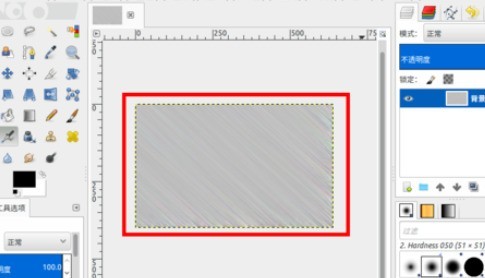
ノイズとモーション ブラーを通じてファイバー エフェクトを作成します。
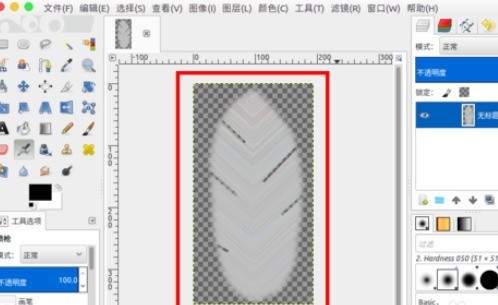
パーツを取得し、裏返して羽根のように見えるように組み合わせ、全体に羽根を付けて PNG 画像として保存します。
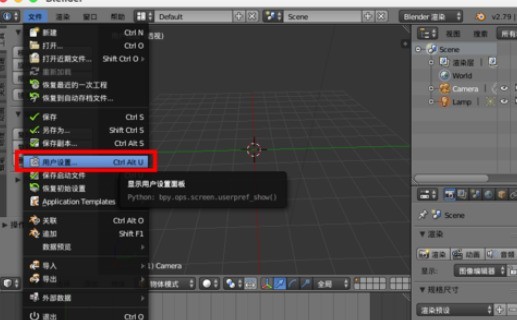
blender を開き、メニューの [ユーザー設定] を選択します。
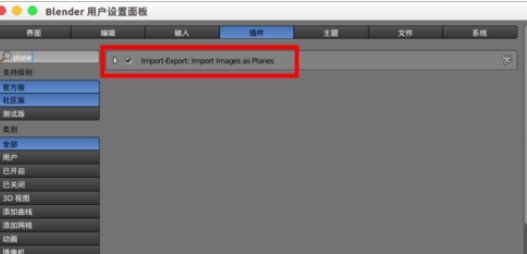
[プラグイン]の中にある[Images as Planes]を見つけてチェックを入れます。
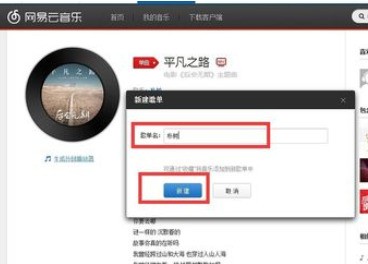
シーンに戻り、 a をシフトして [グリッド]--[平面としてのイメージ] を選択し、インポートしたフェザー イメージを見つけます。
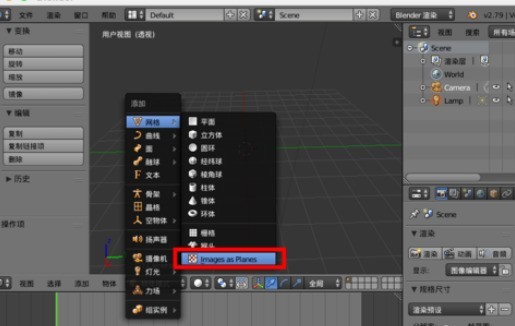 #その後、シーン内に平面が作成されます。
#その後、シーン内に平面が作成されます。
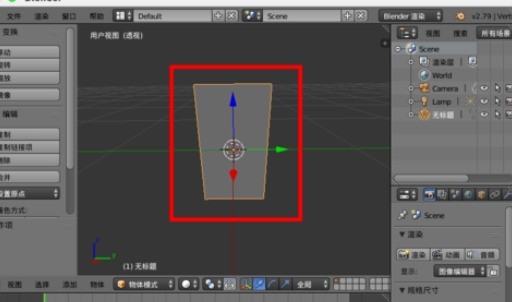 shift z レンダリング プレビューでフェザー効果を確認できます。
shift z レンダリング プレビューでフェザー効果を確認できます。
 この平面を編集して細分化し、3 次元のフェザー状態を作成します。
この平面を編集して細分化し、3 次元のフェザー状態を作成します。
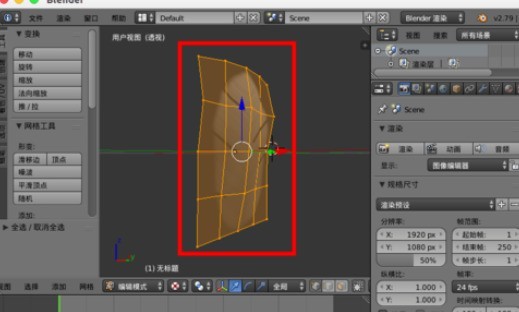 [テクスチャ]の[マテリアル]で[RGBオーバーレイ]を設定し、羽の色を調整できます。
[テクスチャ]の[マテリアル]で[RGBオーバーレイ]を設定し、羽の色を調整できます。
以上がBlenderを使った羽根モデルの作り方の詳細内容です。詳細については、PHP 中国語 Web サイトの他の関連記事を参照してください。